文章详情页
win11强制任务栏使用小图标方法
浏览:151日期:2023-01-22 17:27:23
在全新的win11系统中整体的界面都进行了优化和改良,不过不少的用户都感觉任务栏的图标很大想要强制更改,所以今天就给大家带来了win11强制任务栏使用小图标方法,快来一起操作一下吧。
win11怎么强制任务栏使用小图标:1、首先按快捷键“win+r”打开运行,输入 regedit命令确定。
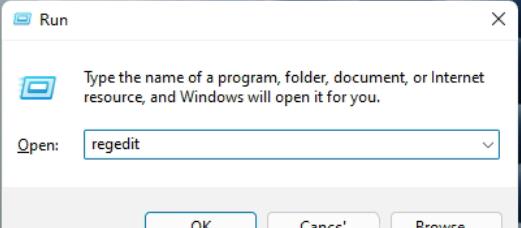
2、然后进入注册表编辑器窗口,依次展开路径:
HKEY_CURRENT_USERSoftwareMicrosoft WindowsCurrentVersionExplorerAdvanced。
并将其新建名为“TaskbarSi”DWORD值。
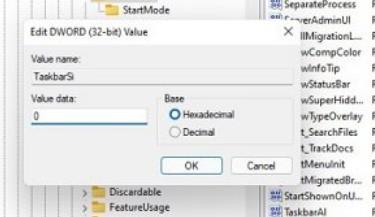
3、随后即可编辑“TaskbarSi”数值数据,将数字改成0确定之后就可以强制使用小图标了。

4、如果你觉得太小了,也可以将数值改成1,这样就会变成中等的图标了。
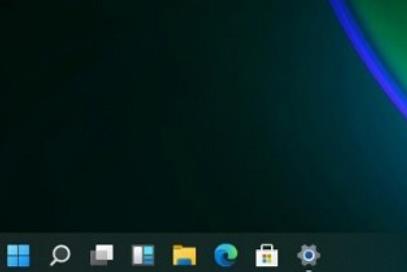
相关文章:win11安装不了解决教程 | win11常见问题汇总
以上就是win11强制任务栏使用小图标方法,设置之后永久生效哦,想知道更多相关教程还可以收藏好吧啦网。
以上就是win11强制任务栏使用小图标方法的全部内容,望能这篇win11强制任务栏使用小图标方法可以帮助您解决问题,能够解决大家的实际问题是好吧啦网一直努力的方向和目标。
相关文章:
排行榜

 网公网安备
网公网安备